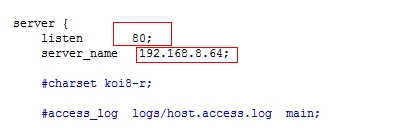MYSQL安裝
Mysql本版mysql-5.5.19(5.5以上用cmake編譯)下載地址http://pan.baidu.com/s/1eQINM62
安裝cmake
[root@localhost ~]# tar zxvf cmake-3.0.2.tar.gz
[root@localhost ~]# cd cmake-3.0.2
[root@localhost cmake-3.0.2]# gmake && make install
安裝mysql
[root@localhost ~]# tar zxvf mysql-5.5.19.tar.gz
[root@localhost ~]# cd mysql-5.5.19
[root@localhost mysql-5.5.19]#cmake . \
-DCMAKE_INSTALL_PREFIX=/usr/local/mysql \ #mysql安裝目錄路徑
-DMYSQL_DATADIR=/usr/local/mysql/data \ #mysql數據保存路徑
-DMYSQL_UNIX_ADDR=/usr/local/mysql/mysql.sock \ #系統socket文件設置
-DWITH_INNODBBASE_STORAGE_ENGINE=1 \ #存儲引擎設置
-DENABLE_LOCAL_INFILE=1 \ #默認關閉,這裏開啓
-DEXTRA_CHARSETS=all -DDEFAULT_CHARSET=utf8 -DDEFAULT_COLLATION=utf8_general_ci \ #編碼設置
-DMYSQL_USER=mysql -DWITH_DEBUG=0 -DWITH_EMBEDED_SERVER=0
[root@localhost mysql-5.5.19]# make && make install
mysql配置文件
[root@localhost mysql-5.5.19]#cp support-files/my-innodb-heavy-4G.cnf /etc/my.cnf
啓動程序
[root@localhost mysql-5.5.19]#cp support-files/mysql.server /etc/init.d/mysqlsource
[root@localhost mysql-5.5.19]#chmod 755 /etc/init.d/mysqlsource
[root@localhost mysql-5.5.19]#chown mysql.mysql /usr/local/mysql/ -R
初始化mysql,注意 路徑mysql目錄和data目錄後面不要加 "/"
[root@localhost mysql-5.5.19]#sh scripts/mysql_install_db \
--user=mysql --basedir=/usr/local/mysql --datadir=/usr/local/mysql/data
啓動mysql
[root@localhost ~]# /etc/init.d/mysqlsource start
或
[root@localhost ~]# service mysqlsource start
Nginx安裝
1.安裝Nginx所需的pcre-devel庫
#tar jxvf pcre-4.2.tar.bz2
#cd pcre-4.2
#./configure &&make &&make install
2.安裝Nginx
#tar zxvf nginx-1.4.7.tar.gz
#cd nginx-1.4.7
#./configure --with-http_stub_status_module --prefix=/opt/nginx
#make && make install
3.啓動Nginx服務
#/opt/nginx/sbin/nginx
4.配置反向代理負載均衡
在nginx服務器 (192.168.8.64)
#vim /opt/nginx/conf/nginx.conf
使用upstream自定義負載均衡名字 "myserver",添加虛擬主機
設置server 指定端口和nginx本機IP
設置location,匹配網頁位置和規則
其中nginx服務器的 /opt/nginx/conf/proxy.conf(默認無此文件,創建並填寫以下內容)
重啓nginx服務
PHP與PHP-FPM的安裝
下載安裝包
從www.php.net官網下載php源碼包,這裏下載的是php-5.2.17.tar.bz2,
從http://php-fpm.org/downloads/下載對應的PHP-FPM源碼包,這裏下載的是php-5.2.17-fpm-0.5.14.diff.gz
2.開始編譯安裝PHP和PHP-FPM
[root@localhost ~]# tar jxf php-5.2.17.tar.bz2
[root@localhost ~]# gzip -cd php-5.2.17-fpm-0.5.14.diff.gz |patch -d php-5.2.17 -p1
[root@localhost ~]# cd php-5.2.17
[root@localhost php-5.2.17]# ./configure --prefix=/usr/local/php --enable-fastcgi --enable-fpm
[root@localhost php-5.2.17]# make &&make install
[root@localhost php-5.2.17]# cp php.ini-dist /usr/local/php/lib/php.ini
3.配置PHP-FPM的默認配置文件
[root@localhost php-5.2.17]# vim /usr/local/php/etc/php-fpm.conf
Unix user of processes
<value name="user">nobody</value>
Unix group of processes
<value name="group">nobody</value>
Process manager settings
大概62行,去掉這兩行的註釋
4.啓動FastCGI進程
[root@localhost php-5.2.17]# /usr/local/php/bin/php-cgi --fpm
或
[root@localhost php-5.2.17]# /usr/local/php/sbin/php-fpm start
查看端口和進程是否啓動
[root@localhost php-5.2.17]# netstat -antl| grep 9000
tcp 0 0 127.0.0.1:9000 0.0.0.0:* LISTEN
[root@localhost php-5.2.17]# ps -ef | grep php-cgi
root 6922 1 0 16:44 ? 00:00:00 /usr/local/php/bin/php-cgi --fpm --fpm-config /usr/local/php/etc/php-fpm.conf
nobody 6923 6922 0 16:44 ? 00:00:00 /usr/local/php/bin/php-cgi --fpm --fpm-config /usr/local/php/etc/php-fpm.conf
nobody 6924 6922 0 16:44 ? 00:00:00 /usr/local/php/bin/php-cgi --fpm --fpm-config /usr/local/php/etc/php-fpm.conf
nobody 6925 6922 0 16:44 ? 00:00:00 /usr/local/php/bin/php-cgi --fpm --fpm-config /usr/local/php/etc/php-fpm.conf
nobody 6926 6922 0 16:44 ? 00:00:00 /usr/local/php/bin/php-cgi --fpm --fpm-config /usr/local/php/etc/php-fpm.conf
nobody 6927 6922 0 16:44 ? 00:00:00 /usr/local/php/bin/php-cgi --fpm --fpm-config /usr/local/php/etc/php-fpm.con
5.配置Nginx支持PHP
[root@localhost php-5.2.17]# vim /usr/local/nginx/conf/nginx.conf
#user nobody;
worker_processes 1;
#error_log logs/error.log;
#error_log logs/error.log notice;
#error_log logs/error.log info;
#pid logs/nginx.pid;
events {
worker_connections 1024;
}
http {
include mime.types;
default_type application/octet-stream;
#log_format main '$remote_addr - $remote_user [$time_local] "$request" '
# '$status $body_bytes_sent "$http_referer" '
# '"$http_user_agent" "$http_x_forwarded_for"';
#access_log logs/access.log main;
sendfile on;
#tcp_nopush on;
#keepalive_timeout 0;
keepalive_timeout 65;
#gzip on;
server {
listen 80;
server_name 192.168.8.64;
#charset koi8-r;
#access_log logs/host.access.log main;
location / {
# root html;
index index.html index.php;
}
location ~ \.php$ {
root /usr/local/nginx/html;
fastcgi_pass 127.0.0.1:9000;
fastcgi_index index.php;
fastcgi_param SCRIPT_FILENAME /usr/local/nginx/html$fastcgi_script_name;
include fastcgi_params;
}
#error_page 404 /404.html;
# redirect server error pages to the static page /50x.html
#
error_page 500 502 503 504 /50x.html;
location = /50x.html {
root html;
}
重新啓動Nginx進程
[root@localhost php-5.2.17]# ps -ef | grep nginx
root 6946 1 0 16:49 ? 00:00:00 nginx: master process /usr/local/nginx/sbin/nginx
nobody 6947 6946 0 16:49 ? 00:00:00 nginx: worker process
[root@localhost php-5.2.17]# kill 6946
[root@localhost php-5.2.17]# /usr/local/nginx/sbin/nginx
到此爲止,Nginx+PHP已配置完成
6.測試Nginx對PHP的解析功能
在/usr/local/nginx/html目錄下創建一個phpinfo.php文件,內容如下:
<?php phpinfo(); ?>
在瀏覽器中訪問 http://192.168.8.64/phpinfo.php,如果能正常解析,會出現PHP安裝配置以及功能列表統計信